三星Note5智能多截图使用方法
发布时间:2016-05-30 14:15:19作者:知识屋
三星Note5智能多截图使用方法。三星Note5智能多截图怎么用?强大的S Pen可以选择区域进行截图,还不知道怎么使用的小伙伴,不妨参考以下教程,下面就随大猫一起来学习吧!

相关教程;三星Note5退出私密模式方法
1)将【S Pen】悬停至屏幕上方,按下S Pen按钮打开浮窗指令面板,点击【智能多截图】图标,选择工具栏上的【形状图标】来改变已选择区域的形状。(如下图)
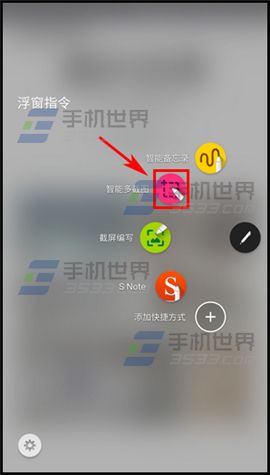
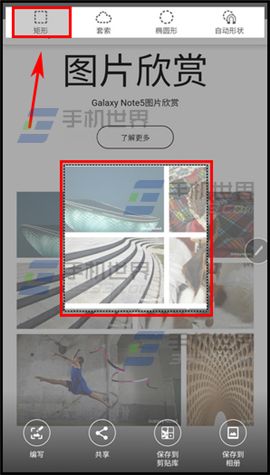
2)选择要用于所选区域的选项,这里以【保存到剪贴库】为例,打开【剪贴库】,点击保存的图片即可查看。(如下图)
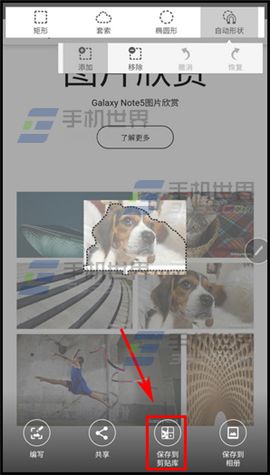
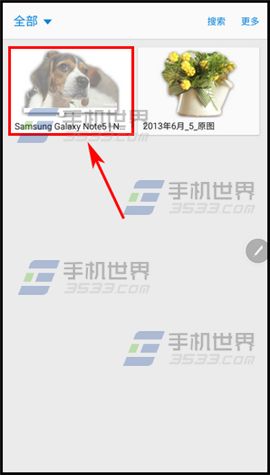
(免责声明:文章内容如涉及作品内容、版权和其它问题,请及时与我们联系,我们将在第一时间删除内容,文章内容仅供参考)
相关知识
软件推荐
更多 >-
1
 一寸照片的尺寸是多少像素?一寸照片规格排版教程
一寸照片的尺寸是多少像素?一寸照片规格排版教程2016-05-30
-
2
新浪秒拍视频怎么下载?秒拍视频下载的方法教程
-
3
监控怎么安装?网络监控摄像头安装图文教程
-
4
电脑待机时间怎么设置 电脑没多久就进入待机状态
-
5
农行网银K宝密码忘了怎么办?农行网银K宝密码忘了的解决方法
-
6
手机淘宝怎么修改评价 手机淘宝修改评价方法
-
7
支付宝钱包、微信和手机QQ红包怎么用?为手机充话费、淘宝购物、买电影票
-
8
不认识的字怎么查,教你怎样查不认识的字
-
9
如何用QQ音乐下载歌到内存卡里面
-
10
2015年度哪款浏览器好用? 2015年上半年浏览器评测排行榜!


















































